
Die deutschsprachige Seite rund um Amiga UNIX
Amiga UNIX unter WinUAE
Man benötigt dazu WinUAE ab Version 2.7. Download unter http://www.winuae.net/
Ein Hardfile mit installierter version gibt es unter Downloads, ebenso eine Konfiguration für WinUAE.
Hinweis: Bei den Downloads gibt es eine Basis-Version und eine Variante mit funktionierendem X11R5 Server für die WinUAE Grafikkarten-Emulation.
WinUAE Konfiguration
Man kann sich die Konfiguration natürlich auch selbst erstellen, hier die Einstellungen:CPU und FPU
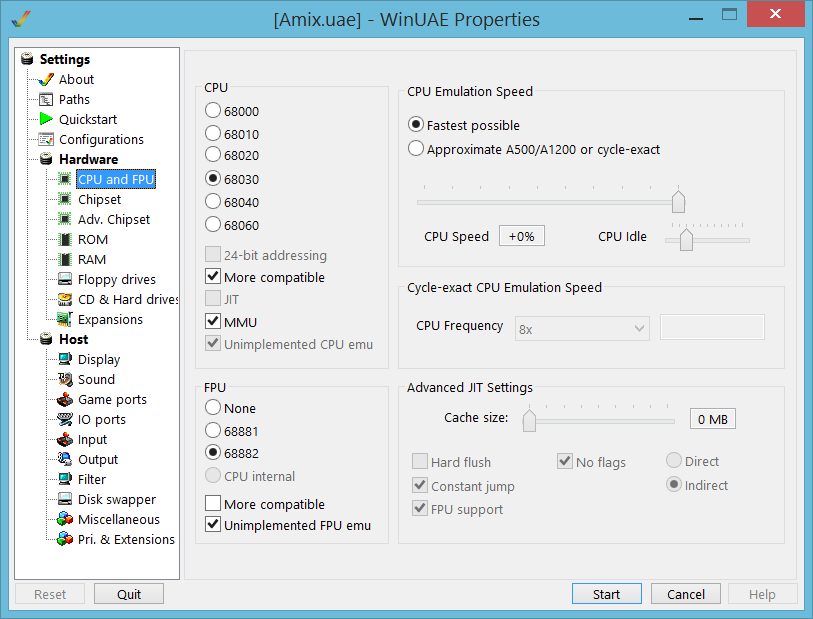
Chipset
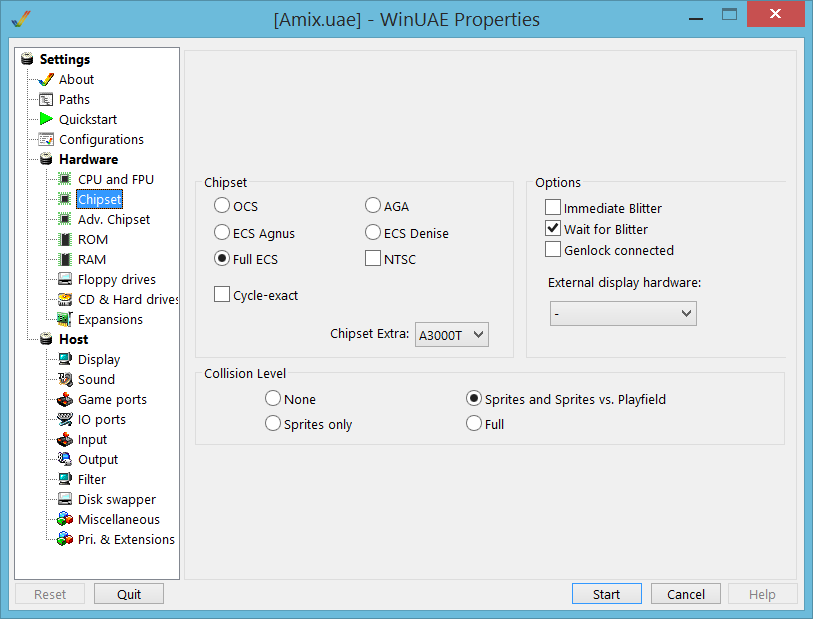
Advanced Chipset
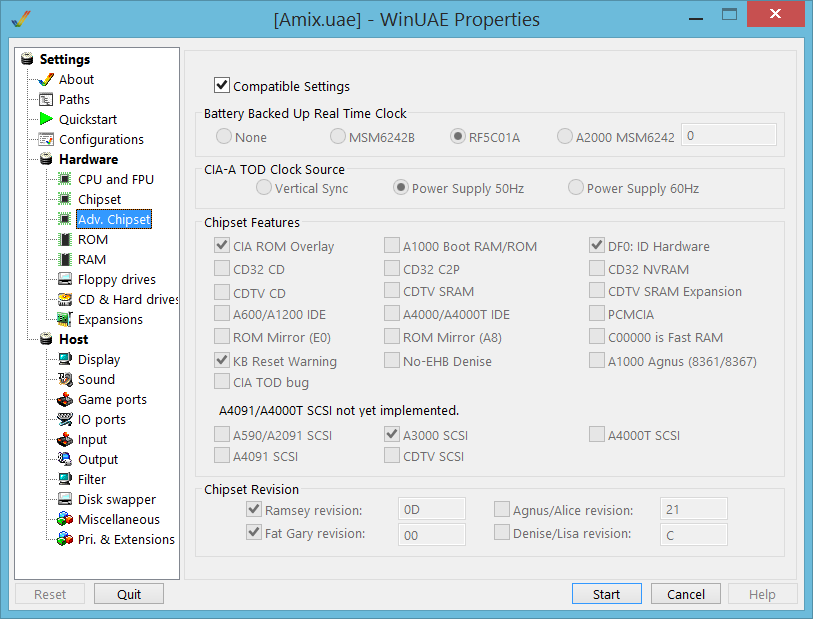
RAM
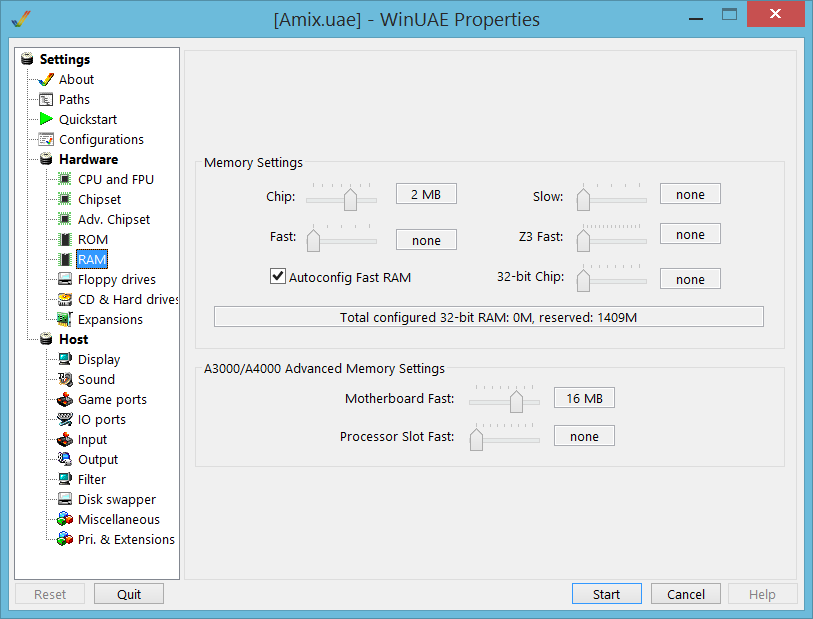
Festplatten und Streamer
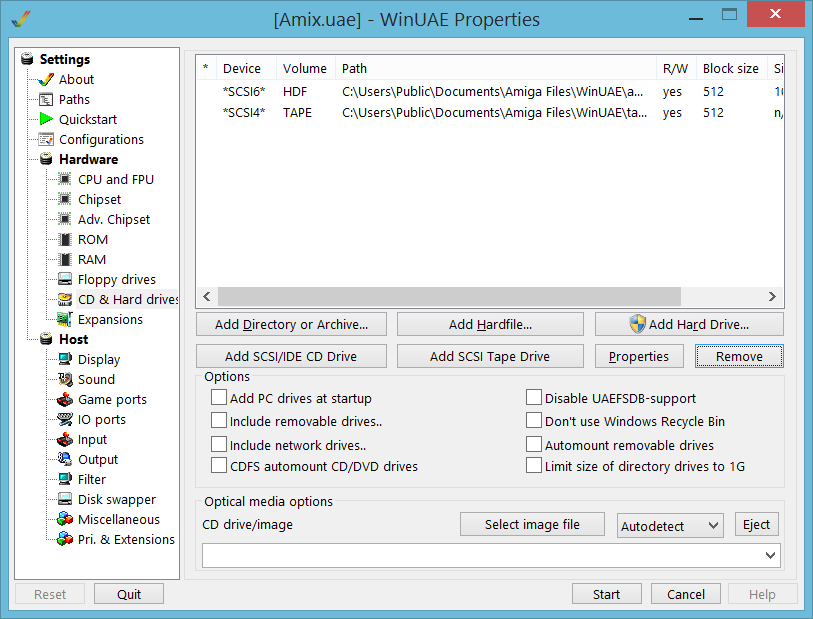
Einstellungen zum Amix Hardfile
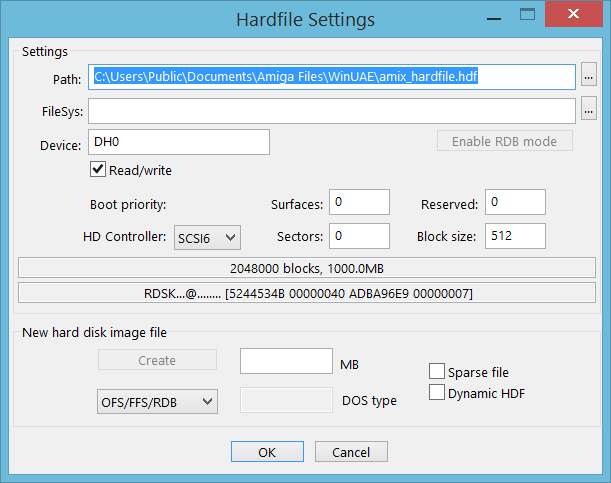
Hinweis: Wichtig ist hier die Einstellung des HD-Controllers auf eine SCSI-ID! Der UAE-Controller wird von Amix nicht erkannt!
Einstellungen zum Streamer
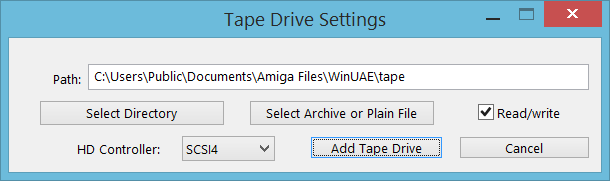
Hinweis: Der Streamer muss auf SCSI-ID 4 eingestellt sein!
Expansions
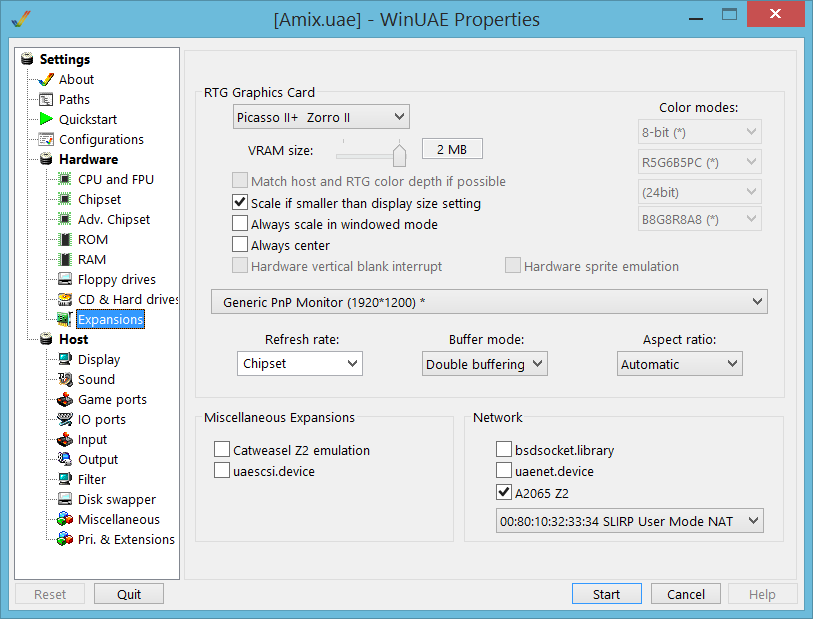
Datenaustausch mit der Emulation
Ich habe es noch nicht geschafft die emulierte A2065 von Amix aus zum Laufen zu bewegen. Um trotzdem Daten austauschen zu können, kann man nun folgendes machen:Die Dateien, die man benötigt kann man in ein Tar-Archiv packen. Das geht z.B. mit 7zip.
Im Anschluß muss man die Dateiendung von .tar auf .hdf ändern, damit man die Datei in WinUAE als Hardfile hinzufügen kann.
TAR als Hardfile hinzufügen
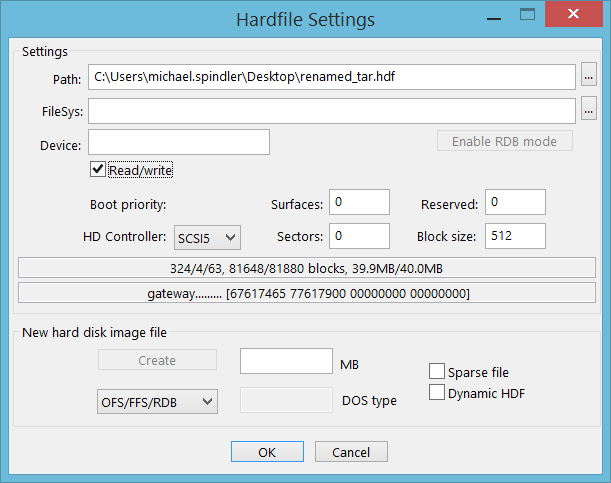
Im Anschluß Amix starten. Dann kann man sich die Dateien aus dem Tar so auf den Rechner entpacken:
tar xvf /dev/dsk/c5d0s0Nun sollten die Dateien aus dem Tar in das aktuelle Verzeichnis entpackt werden. Im Beispiel wird die SCSI-ID 5 verwendet. Wird in der Konfiguration eine andere ID angegeben, so muss der Befehl entsprechend angepasst werden!
Erste Schritte in der Emulation
Nach dem Start kann man sich als root anmelden, hierzu ist kein Passwort nötig (sollte natürlich vergeben werden!)Um den X-Server zu starten gibt man
xinitein. Der X-Server sollte nun mit zwei xterm-Fenstern und einer Uhr starten.
Viel Spaß beim weiteren Einrichten!